WordPress je uživatelsky přívětivý redakční systém, proto je i jeho instalace snadná.
První možností je automatická instalace WordPressu přes webhosting. Mnoho hostingů nabízí možnost instalace WordPress jedním kliknutím. Druhou možností je manuální instalace přes FTP klienta. V tomto článku se podíváme na obě možnosti.
1. Instalace WordPressu přes webhosting
Mnoho českých i zahraničních hostingů nabízí instalaci WordPressu jedním kliknutím. Možnost instalace naleznete v administračním rozhraní, nejčastěji pod záložkou “aplikace". Po instalaci si buď zvolíte nové uživatelské jméno a heslo, nebo přihlašovací údaje vygeneruje a zašle na email hosting. Pro přihlášení do WordPressu zadejte url adresu ve formátu www.vasedomena.cz/wp-admin.
2. Stažení souborů s WordPressem
Pokud Váš webhosting nenabízí možnost automatické instalace, podíváme se nyní, jak nainstalovat WordPress manuálně.
Na adrese https://cs.wordpress.org/ si stáhněte nejnovější verzi čistého WordPressu v české verzi. Verzi v angličtině lze stáhnout zde: https://wordpress.org/download/
3. Upload WP souborů na webhosting
Jakmile máme WordPress stažený, zabalený soubor rozbalte pomocí programu např. WinRAR. Adresář, do kterého jste soubory rozbalili, si zapamatujte. Rozbalené soubory je potřeba následně nahrát na hosting pomocí FTP klienta. K tomu je potřeba program jako je FileZilla nebo Total Commander.
Nainstalujte a otevřete FileZillu a zadejte přihlašovací údaje k vašemu FTP účtu.
Budeme potřebovat tyto údaje:
- Hostitel (vasedomena.cz nebo adresa serveru)
- Uživatelské jméno a heslo k FTP účtu
Po úspěšném přihlášení nakopírujte soubory WordPressu z adresáře na server.
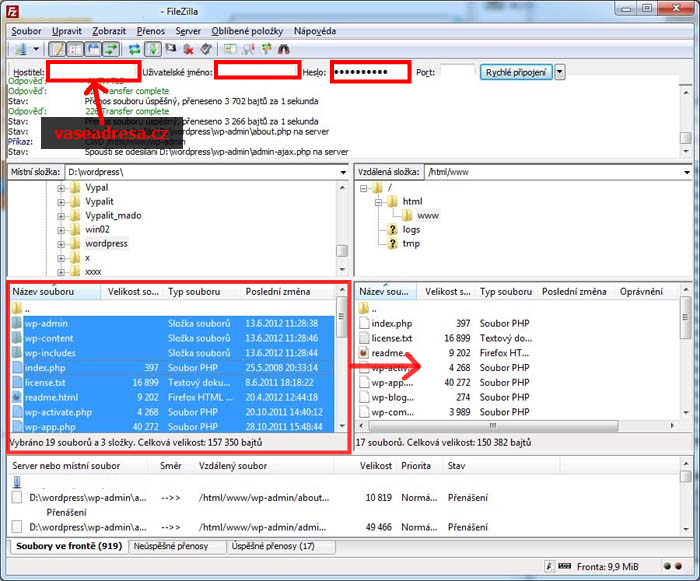
4. Založení databáze
Databázi vytvoříte přes administraci vašeho hostingu, kde naleznete záložku Databáze MySQL. Vytvořte novou databázi a vyplňte přihlašovací údaje. Ty budeme potřebovat k dalšímu kroku, proto si údaje poznamenejte. Potřebujeme tyto údaje:
- Název databáze
- Adresu databázového serveru
- Uživatelské jméno
- Heslo
5. Konfigurace databáze
V tomto kroku propojíme databázi s WordPressem. Zadejte url vaší domény do prohlížeče a klikněte na tlačítko Vytvořit konfigurační soubor. Zobrazí se vám okno, do kterého zadáte přihlašovací údaje k vaší databázi z předchozího kroku. Do pole “databázový server" zadejte localhost, předponu tabulek můžeme ponechat wp_ a klikněte na tlačítko potvrdit.
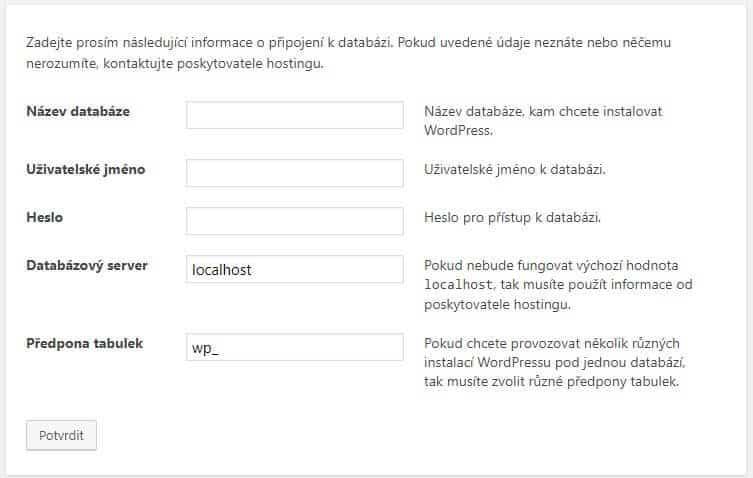
6. Dokončení instalace
Po propojení WordPressu s databází nastavíme údaje pro administrátorský účet, přes který se budete později přihlašovat do redakčního systému. Přihlašovací údaje lze kdykoliv později změnit, lze také vytvořit více účtů.
Jakmile budete mít přihlašovací údaje vyplněné, zvolte instalovat WordPress. Na emailovou adresu obdržíte přihlašovací údaje a pak už se stačí jen přihlásit přes odkaz vasedomena.cz/wp-admin.
Potřebujete poradit s instalací WordPressu? Kontaktujte mě na email podpora@michal-koupil.cz a společně najdeme řešení.